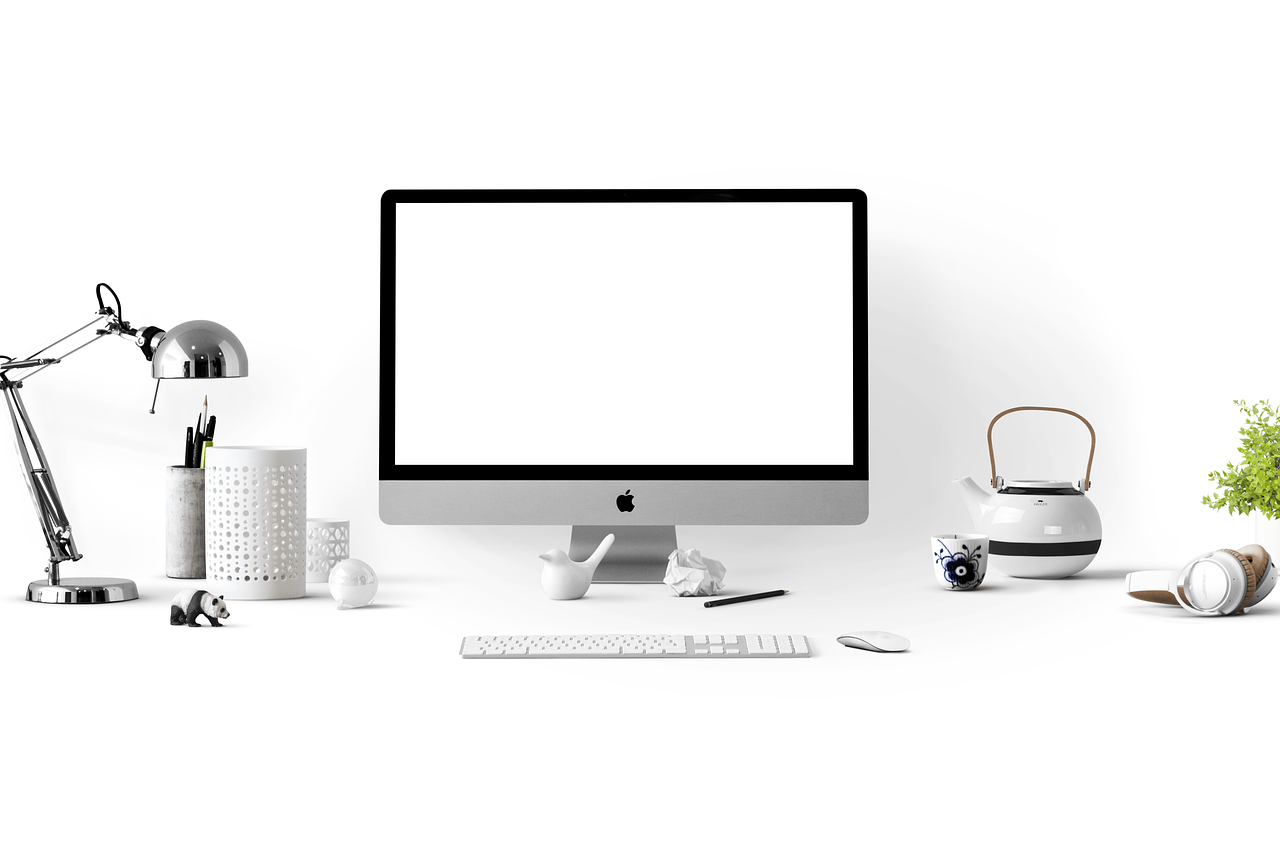iMacで作業していると、突然の停電で動かなくなってしまうときがあります。作業途中に停電すると仕事や勉強が進まなくなってストレスですよね。
停電が起きるとiMacが故障する原因にもなるので大変危険です。しかし「iMacを停電から守るにはどうすればいいのかわからない」という悩みもあるのではないでしょうか。
そこで今回は、iMacの停電対策に使えるUPS(無停電電源装置)の詳細から選び方、おすすめ製品について詳しく紹介します。万が一に備える方法を理解できるので、ぜひ参考にご覧ください。
【目次】
- ∨iMacが停電時に起きる2つのトラブル
- ∨iMacの停電対策にはUPS(無停電電源装置)がおすすめ
- ∨iMacに最適なUPSの選び方
- ∨iMacにおすすめなUPS3選
- ∨iMacとUPSの設定方法
- ∨まとめ
- ∨Macの修理・相談ならアーストへお任せ!
iMacが停電時に起きる2つのトラブル

突然停電が発生すると、iMacは以下のようなトラブルが発生します。
- データ・ファイルの破損
- 進行途中の作業が停止
それでは順番に解説します。
1.データ・ファイルの破損
iMacの起動時に停電すると、内部のデータやファイルが破損する恐れがあります。iMacは正しい手順で電源を落とさなければ故障の原因となります。
iMacのデータやファイルが破損すると、以下のようなトラブルが発生しやすいです。
- 警告音(ビープ音)が鳴る
- 進入禁止のようなマークが表示される
- フォルダに「?」マークがついた表示になる
上記のようなトラブルがみられた場合、iMacが停電によって故障した可能性が高いです。このような問題が起きたときはまず一度落ち着き、冷静に対応するようにしましょう。
本体の再起動やPRAM・SMCリセット、セーフモードの起動などを順番に試して修復されるかを確認してみてください。
2.進行途中の作業が停止
停電によってiMacの電源が落ちると、作業途中の作業は全て停止されます。またファイルの内容を保存しておかなければ全て消去されていることもあります。
アプリケーションによっては問題が発生したときに直近の状態に戻すこともできるので、復元できる可能性が高いです。突然iMacの電源が落ちてしまうこともあるので、普段からすぐに保存する癖をつけておくことが大切です。
とくに大雨や暴風が発生しているときは停電することが多いため、十分気をつけてiMacを使うようにしましょう。
iMacの停電対策にはUPS(無停電電源装置)がおすすめ

「iMacの電源が落ちると作業ができなくて困る」
このような悩みを持っている方もいるのではないでしょうか。
そんなときに役立つ機器が「UPS(無停電電源装置)」です。UPSとは、電力が止まっても内蔵バッテリーに変換することによって停電させない装置です。
UPSはコンセントから本体の内蔵バッテリーに充電されているので、接続されている機器は停電時にも電力が供給されて電源が落ちる心配はありません。停電が発生すると瞬時に内蔵バッテリーへ切り替わるため、iMacはそのまま作業できます。
価格も安い製品なら1万円程度で購入できるので、万が一に備えておきたい方は購入をおすすめします。
iMacに最適なUPSの選び方

iMacに最適なUPSを選ぶときは、以下のポイントにチェックしてください。
- 給電方式
- 出力波形
- 消費電力
それでは詳しく説明します。
給電方式で選ぶ
UPSの給電方式には「常時商用給電方式」、「常時インバーター給電方式」、「ラインインタラクティブ給電方式」の3種類があります。
それぞれ価格や安定性が異なるので、UPSを選ぶときには重要なポイントです。各給電方式の特徴を順番に説明するので、最適なものを見つけてみてください。
常時商用給電方式
常時商用給電方式は、価格や消費電力が低く購入がしやすい点が特徴です。見た目もシンプルでコンパクトなかたちが多いので、家庭用としても優れています。
通常時はコンセントから電圧変動を調整しており、停電時になるとバッテリーからインバータ給電に切り替わります。停電時の切り替わり時には少しタイムラグが発生しますが、家庭のパソコン用であれば問題ありません。
安い製品であれば5,000円程度で購入できるので、コスパに優れた家庭用USPを求めている方におすすめです。
常時インバーター給電方式
常時インバーター給電方式は価格と安定性が高いですが、停電時にはタイムラグなしで切り替えることができます。停電をしてもすぐに使えるのが最大のメリットなので、常に動かしておかなくてはいけないサーバやFA産業機器の利用におすすめです。
仕組みとしては、コンセントから流れてくる交流を整流器で直流にしてバッテリーを充電されています。そして周波数の交流を常に発生させることでタイムラグを発生させることなく給電ができます。
価格は安くても5万円程度となっており家庭用には不向きな高性能なので、企業として使いたいときにおすすめです。
ラインインタラクティブ給電方式
ラインインタラクティブ給電方式は、PCやサーバーの電力をどちらも安定させられる点が特徴です。こちらはAVR(自動電圧調整器)という機器が組み込まれており、停電時の切り替えだけでなく通常時の電圧も安定できます。
少し回路が複雑となっているので、価格と消費電力が高い点がデメリットです。常時商用給電方式と同じく停電時には少しのタイムラグが発生します。
価格は1万円程度なので比較的リーズナブルです。バランスの取れた給電方式を選びたい方におすすめです。
出力波形で選ぶ
出力波形とは、回路の出力端子にあらわれる波形のことです。UPSには「正弦波」と「矩形波」の2種類があり、iMacのようなパソコンは正弦波の波形が対応しています。
逆に矩形波のタイプは価格が安いですが、使える電気製品が限定されているので注意しなければいけません。そのためどちらの出力波形を選べばいいのかわからないときは、正弦波のUPSを購入するようにしましょう。
消費電力で選ぶ
USPを選ぶときはどれくらいの消費電力が必要なのかもチェックが必要です。消費電力の強さによっては接続しているiMacの電源がすぐ落ちてしまうので、長時間の作業をカバーできない恐れがあります。
消費電力の単位に「W(ワット)」と「VA(ボトルアンペア)」の2種類があります。iMacをはじめ機器には消費電力の数値が記載されているため、接続する機器より大きい数字(1.2~1.3倍)のUPSを選びましょう。
出力容量が多いほど複数の機器に接続できるので、iMacだけでなくスマートフォンやモニターに電力を送ることもできます。
iMacにおすすめなUPS3選

iMacにおすすめなUPSは、以下の3つです。
- CyberPower 無停電電源装置 1200VA/720W CPJ1200
- APC Smart-UPS 750 LCD 100V SMT750J E
- APC RS 550VA Sinewave Battery Backup 100V BR550S-JP
それぞれの製品に関する特徴を紹介するので、あなたに合ったものをぜひ見つけてみてください。
1.CyberPower 無停電電源装置 1200VA/720W CPJ1200

CyberPowerから販売されているCPJ1200は、高負荷な機器でも720WまでカバーできるUPSです。また省エネルギー技術を採用しており、発熱を減らしながら消費電力をおさえてコストを節約できます。
LCD表示画面には電源やバッテリー、負荷の状態を知ることができ、さまざまなシステム情報を見ることができます。USB充電ポートも付属しているため、スマートフォンやタブレットの充電も可能です。
価格は26,000円程度で購入しやすい価格設定も魅力の一つ。バランスの取れた安定しているUPSを求めている方におすすめです。
2.APC Smart-UPS 750 LCD 100V SMT750J E

APCから販売されているSMT750J Eは、高性能かつコスパの良いバランスの取れたUPSです。「グリーン モード」という独自機能によって電力状態を適正にして運用効率を大幅に高めることができます。
また実際の電力使用量が表示されるので、停電時にどれくらいの電力を使用しているのかが一目でわかります。さらにバッテリーから純正弦波を出力しているため、iMacとの適合性もバッチリです。
バッテリー温度に合わせて充電電圧を規制するので、寿命を延ばして長く利用できます。価格は35,000円程度と少し高いですが、安心と信頼性の高いUPSを求める方にはおすすめです。
3.APC RS 550VA Sinewave Battery Backup 100V BR550S-JP E

APCから販売されているBR550S-JP Eは、300W程度の消費電力をカバーできるUPSです。最大の特徴は「雷サージ機能」があり、停電の危険がある電源障害から接続先の機器を保護します。
またAVR(自動電圧修正)によって低電圧や高電圧の状態を自動補正できるので、停電が起きたときも電力を供給できます。見た目もシンプルでコンパクトなので、置き場所に困らず手軽に配置可能です。
さらに2年間の無償補償も用意されているため、故障したときでも安心です。価格も17,000円程度とリーズナブルなので、価格と性能のバランスを取れたUPSを求める方におすすめです。
iMacとUPSの設定方法

最後にiMacとUPSを接続するための設定方法について解説します。基本的にはUSP機器にiMacのコンセントを接続すれば自動認識されますが、設定によって停電時の使用時間や残り時間などを変更できます。
iMac上でUPSを設定するときは、以下のステップで行ってください。
ステップ1.上部アップルメニューから「システム環境設定」をクリック
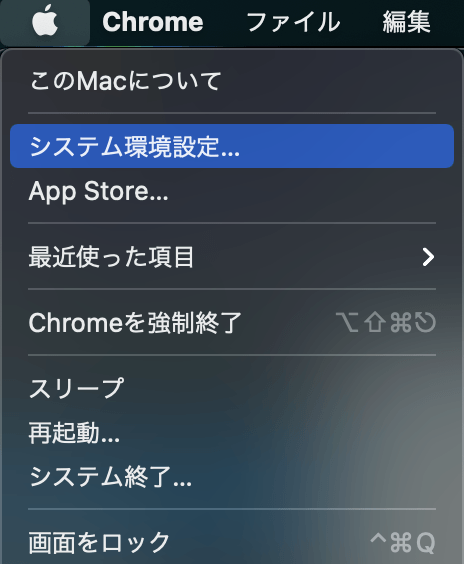
ステップ2.「省エネルギー」をクリック
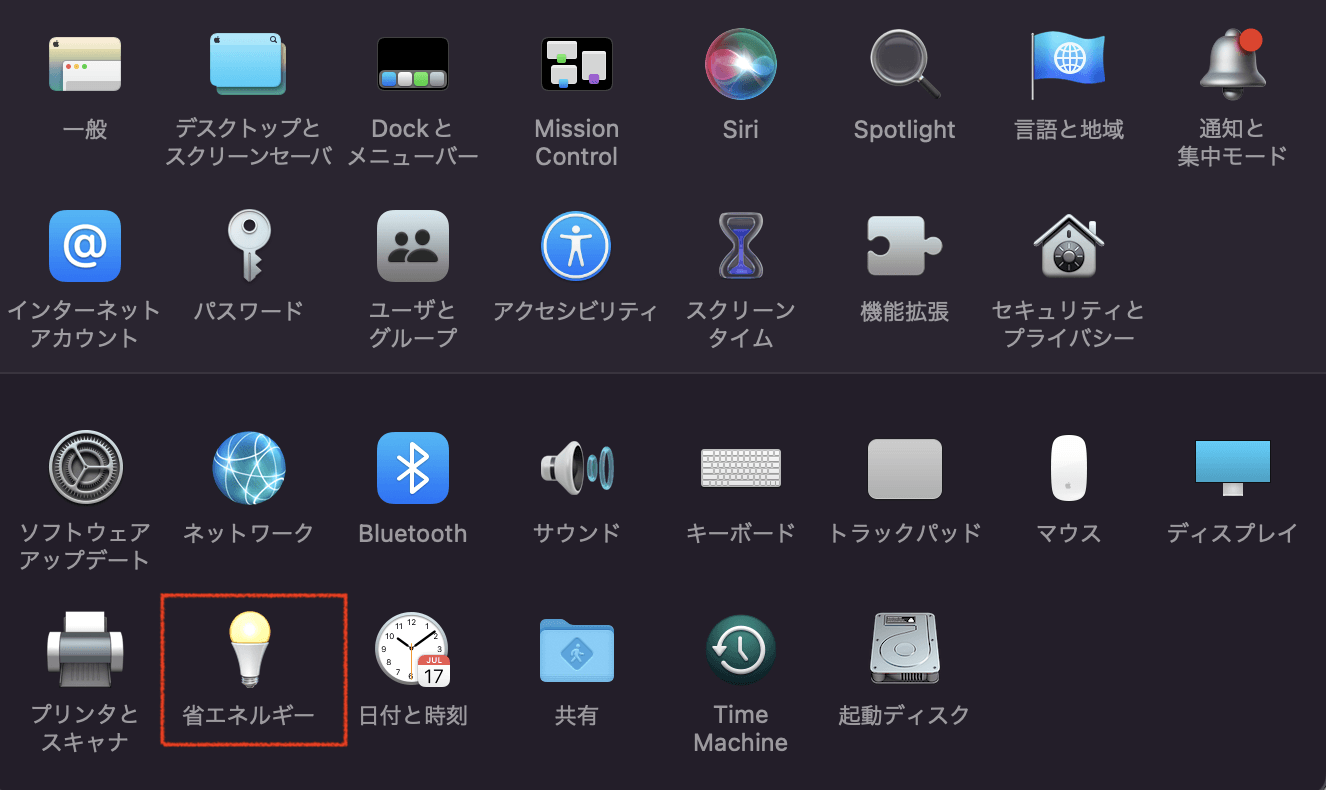
ステップ3. 「UPS」タブから「システム終了オプション」をクリック(UPSタブはUPSを繋いだ時のみ表示される)
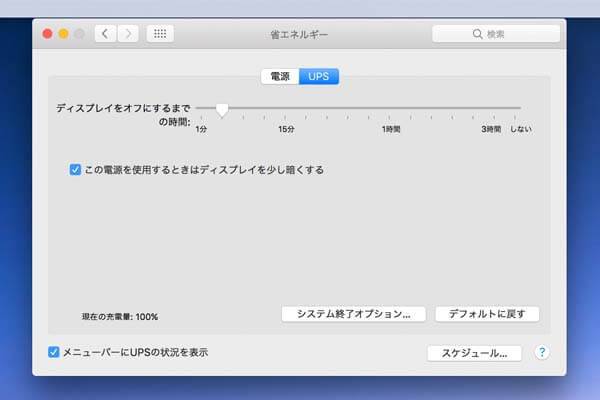
ステップ4.スライダで停電時の動きを設定
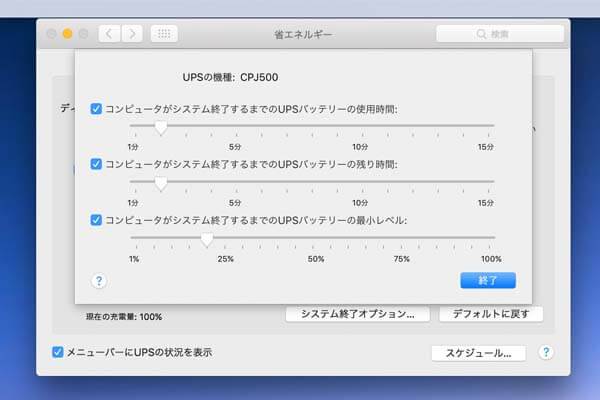
以上です。こちらでiMacがシステム終了するまでの設定が完了しました。
設定はとくに難しい作業もないので、UPSを接続するタイミングで実行しておきましょう。
まとめ
今回は、iMacの停電対策におすすめなUPSの詳細や選び方、おすすめ製品について紹介しました。UPSを選ぶときは、給電方式や出力波形、消費電力をチェックしてください。
とくに給電方式は3種類あって性能が異なるので、コストとのバランスを考えて選びましょう。万が一のトラブルに備えるためにもぜひUPSの用意を検討してみてください。
当記事がiMacの停電時のトラブルに悩む方のお役に立ったなら幸いです。
Macの修理・相談ならアーストへお任せ!
「Macの調子が悪くて以前のように使えない」
「Macが故障していないか知りたい」
普段からMacを使っている方のなかには、このような悩みを持っているのではないでしょうか。
とくに停電によって本体を強制的にシャットダウンしてしまうと故障の原因となります。アーストの修理サービスでは、Macの故障問題も丁寧に対応させていただきます。
初期診断は無料、またリモート遠隔サポート(有料)も実施しているので、この機会にぜひご相談ください。
「作業や勉強でMacが必要だから今すぐ直したい」と考えている方は、気軽にご連絡をお待ちしております。